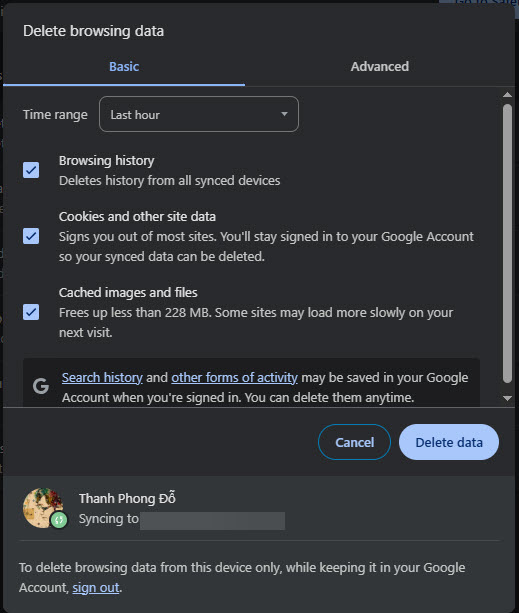Bài viết này chia sẻ 2 cách dễ dàng để cải thiện tốc độ internet trên Windows 11, từ việc tận dụng chuẩn Wi-Fi 7 mới nhất đến dọn dẹp “rác” kỹ thuật số.
Chào mọi người! Chắc hẳn ai trong chúng ta cũng từng phát điên vì cái mạng internet “ì ạch” đúng không? Đặc biệt là khi vừa “lên đời” Windows 11 mà tốc độ mạng lại không được như mong đợi. Đừng lo lắng, hôm nay mình sẽ chia sẻ 2 “tuyệt chiêu” cực kỳ đơn giản mà hiệu quả để “bật” tốc độ internet trên chiếc máy tính Windows 11 của bạn.
Tại Sao Internet Chậm Trên Windows 11?
Trong thời đại mà làm việc và giải trí online gần như là “cơm bữa” thì một kết nối internet ổn định và nhanh chóng là vô cùng quan trọng. Đôi khi, thủ phạm gây ra tình trạng mạng chậm lại chính là chiếc máy tính của bạn đấy. Dưới đây là 2 giải pháp giúp bạn “giải phóng” toàn bộ tiềm năng tốc độ mạng trên Windows 11.
Mẹo #1: “Đón Đầu” Tương Lai Với Wi-Fi 7
Wi-Fi 7 là chuẩn kết nối không dây mới nhất, hứa hẹn tốc độ “khủng” và độ ổn định cao hơn hẳn so với các chuẩn cũ. Một điểm cộng lớn của Windows 11 là khả năng hỗ trợ chuẩn Wi-Fi 7, điều mà Windows 10 không có được.
Windows 11 đã hỗ trợ chuẩn Wi-Fi 7 tiên tiến nhất
Để “bắt kịp” công nghệ này, bạn cần lưu ý 2 điều sau:
* Gói Cước và Thiết Bị: Liên hệ với nhà cung cấp mạng internet để đảm bảo gói cước và router Wi-Fi của bạn đã hỗ trợ Wi-Fi 7.
* Cập Nhật Windows 11: Máy tính của bạn cần được cập nhật lên phiên bản Windows 11 24H2 trở lên. Kiểm tra bằng cách vào Settings > Windows Update hoặc mở Run gõ “winver”.
Sau khi đáp ứng đủ các yêu cầu, bạn chỉ cần kết nối với mạng Wi-Fi 7 và “tận hưởng” tốc độ internet được cải thiện đáng kể.
Mẹo #2: “Dọn Dẹp” Rác Kỹ Thuật Số – Bí Quyết Tăng Tốc Miễn Phí
Đây là một “chiêu” đơn giản, miễn phí mà ai cũng có thể thực hiện ngay lập tức. Khi bạn lướt web hoặc sử dụng phần mềm, máy tính sẽ lưu lại các tệp tạm thời trong bộ nhớ đệm (cache). Mặc dù mục đích là giúp tải lại các trang web nhanh hơn, nhưng khi bộ nhớ đệm quá đầy, nó sẽ gây ra tác dụng ngược, làm chậm cả máy tính lẫn tốc độ mạng.
Cách “dọn dẹp” bộ nhớ đệm hệ thống:
Vào Settings > System > Storage, sau đó chọn Temporary Files. Hệ thống sẽ quét và liệt kê các loại tệp bạn có thể xóa. Bạn có thể chọn Remove files để xóa tất cả hoặc chọn thủ công từng mục như Downloads, Thumbnails…
Ngoài ra, “dọn dẹp” bộ nhớ đệm từ trình duyệt như Chrome, Edge hay Firefox cũng là một cách hay để cải thiện tốc độ mạng. Để xóa nhanh dữ liệu “rác” của trình duyệt, hãy sử dụng tổ hợp phím Ctrl+Shift+Delete, sau đó chọn các mục cần “dọn” (thường là lịch sử truy cập và bộ nhớ đệm), rồi bấm Delete Data.
Dọn dẹp dữ liệu của trình duyệt cũng giúp tăng tốc kết nối mạng
Thường xuyên thực hiện các thao tác “dọn dẹp” đơn giản này sẽ giúp máy tính của bạn luôn hoạt động ở hiệu suất cao nhất và tốc độ internet được cải thiện rõ rệt.
Vậy là xong! Với 2 mẹo đơn giản này, hy vọng bạn sẽ không còn phải “khóc thét” vì tốc độ internet “rùa bò” trên Windows 11 nữa. Chúc các bạn thành công và có những trải nghiệm online thật mượt mà!